三星手机如何开启并使用滚动截屏功能?
三星滚动截屏功能是用户在浏览长页面时非常实用的工具,能够一次性截取完整内容而无需多次拼接,以下是详细的操作步骤、适用设备及常见问题解决方法,帮助用户快速掌握这一功能。
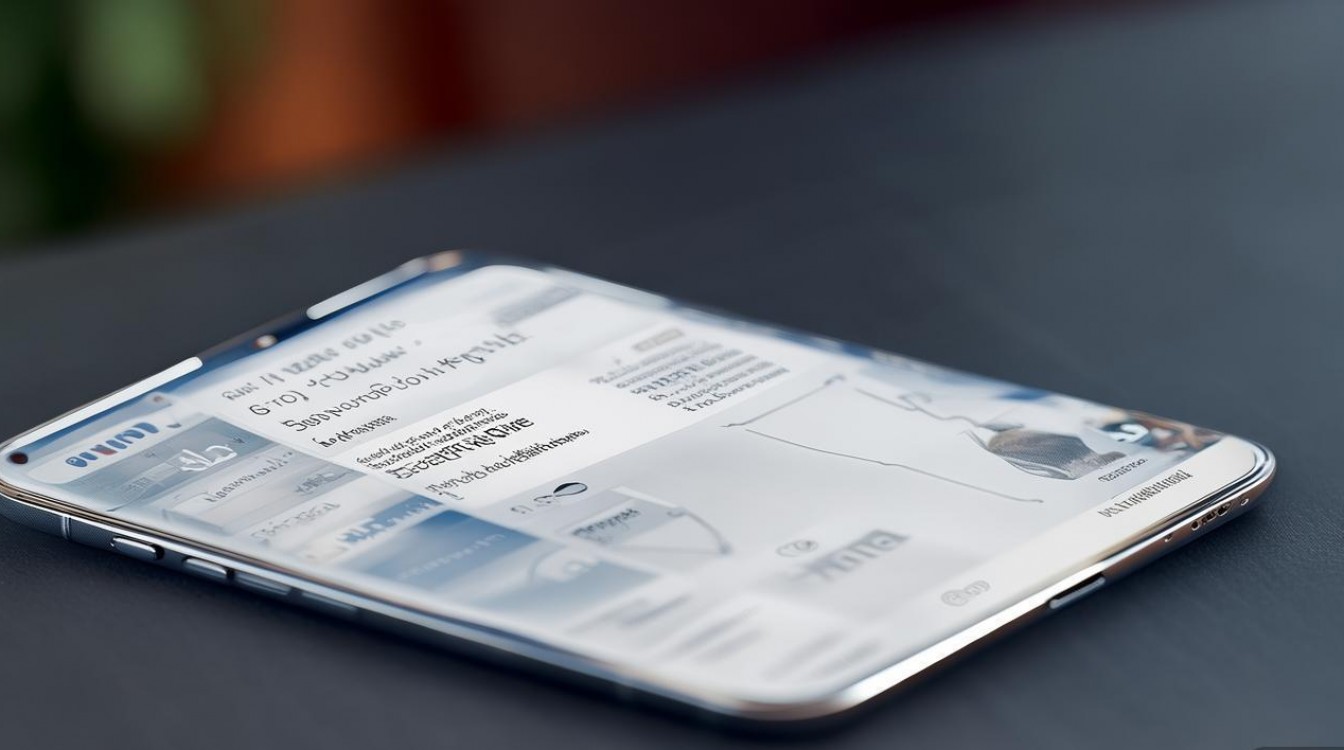
三星滚动截屏操作步骤
三星滚动截屏主要通过系统自带的“智能截屏”功能实现,具体操作如下:
-
基础截屏触发
- 同时长按“电源键”和“音量减小键”约1-2秒,屏幕短暂闪烁后进入截屏编辑界面。
- 若未自动进入编辑界面,可尝试在截屏后点击屏幕出现的“通知栏截屏预览”或“截屏工具栏”。
-
启用滚动截屏
- 在截屏编辑界面,查找屏幕底部或侧边的“滚动截屏”图标(通常为向下箭头或“滚动”字样,部分机型显示为“长截图”)。
- 点击该图标后,系统会自动向下滚动并捕捉完整内容,直至页面结束或用户手动停止。
- 部分机型需在截屏后点击“更多”选项(三个竖点),再选择“滚动截屏”。
-
编辑与保存
- 滚动完成后,用户可拖动屏幕调整截取范围,或通过“裁剪”“标注”等工具编辑内容。
- 点击“保存”按钮将图片保存到相册,或直接通过“分享”功能发送至其他应用。
适用设备与系统版本
滚动截屏功能主要支持以下三星设备:
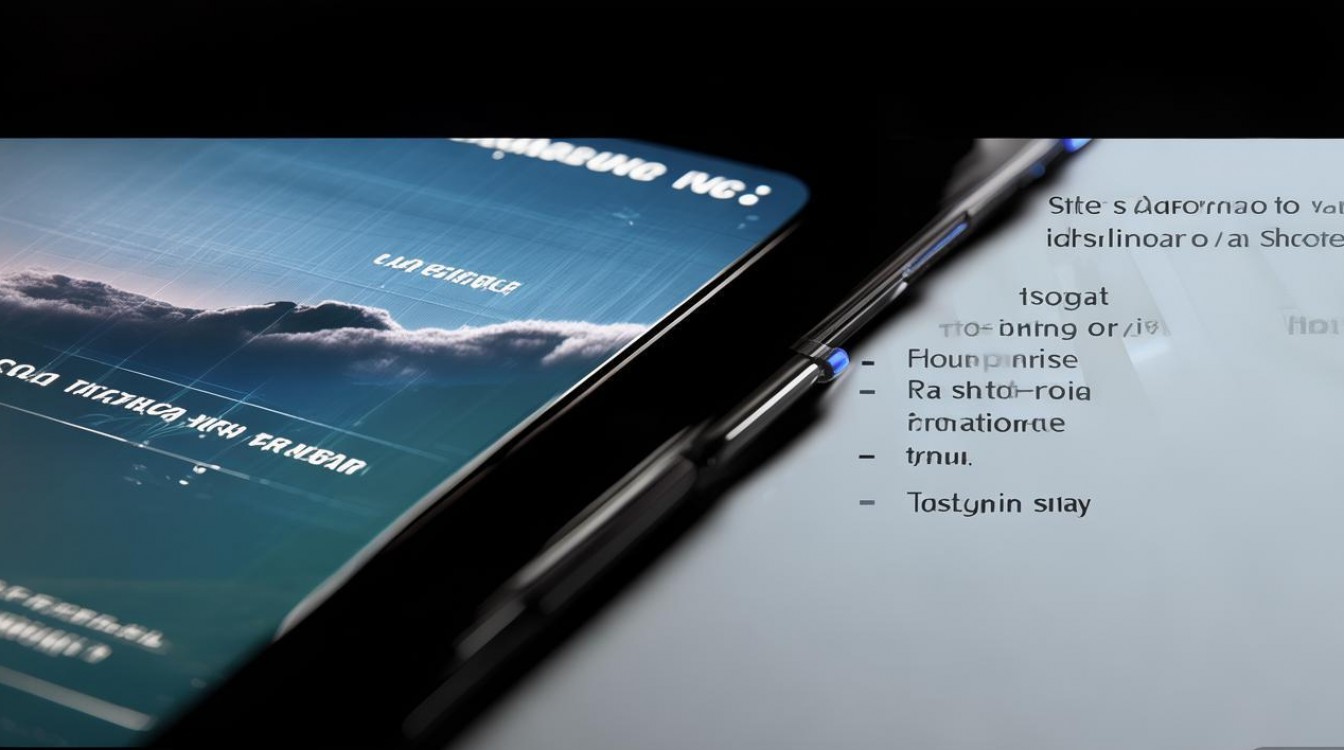
- 系统要求:需运行Android 9.0(Pie)及以上版本的三星One UI系统(如One UI 1.0/2.0/3.0等)。
- 设备范围:涵盖Galaxy S系列(S10及以上)、Note系列(Note 10及以上)、A系列(部分中高端机型)及Z系列折叠屏手机。
若设备不支持,可能是系统版本过低或功能被厂商精简,建议通过“设置”>“软件更新”检查系统升级。
常见问题解决
-
找不到滚动截屏选项
- 原因:系统版本过旧、功能被禁用或手势截屏未开启。
- 解决方法:
- 升级系统至最新版本;
- 进入“设置”>“高级功能”>“智能截屏”,确保“滚动截屏”开关已启用;
- 若使用手势截屏(如手掌滑动),需在“设置”>“显示”>“手势与动作”中开启相关功能。
-
滚动截屏中途卡顿或失败
- 原因过多(如超长网页)、内存不足或应用冲突。
- 解决方法:
- 关闭后台应用释放内存;
- 分段截取(先截取部分内容,再手动拼接);
- 尝试使用第三方截屏工具(如“截图精灵”“Picsew”),但需注意权限安全。
替代方案:第三方工具推荐
若三星自带功能无法满足需求,可尝试以下应用:
| 工具名称 | 特点 | 适用平台 |
|--------------------|------------------------------------------|-------------------------|
| Picsew | 支持长截图拼接、滚动截屏,操作简单 | Android/iOS |
| Screenshot Easy | 可自定义滚动截屏范围,支持滚动网页 | Android |
| 截图大师 | 内置滚动截屏、OCR识别等功能 | Android |
使用第三方工具时,需确保来源可靠,避免安装恶意软件。
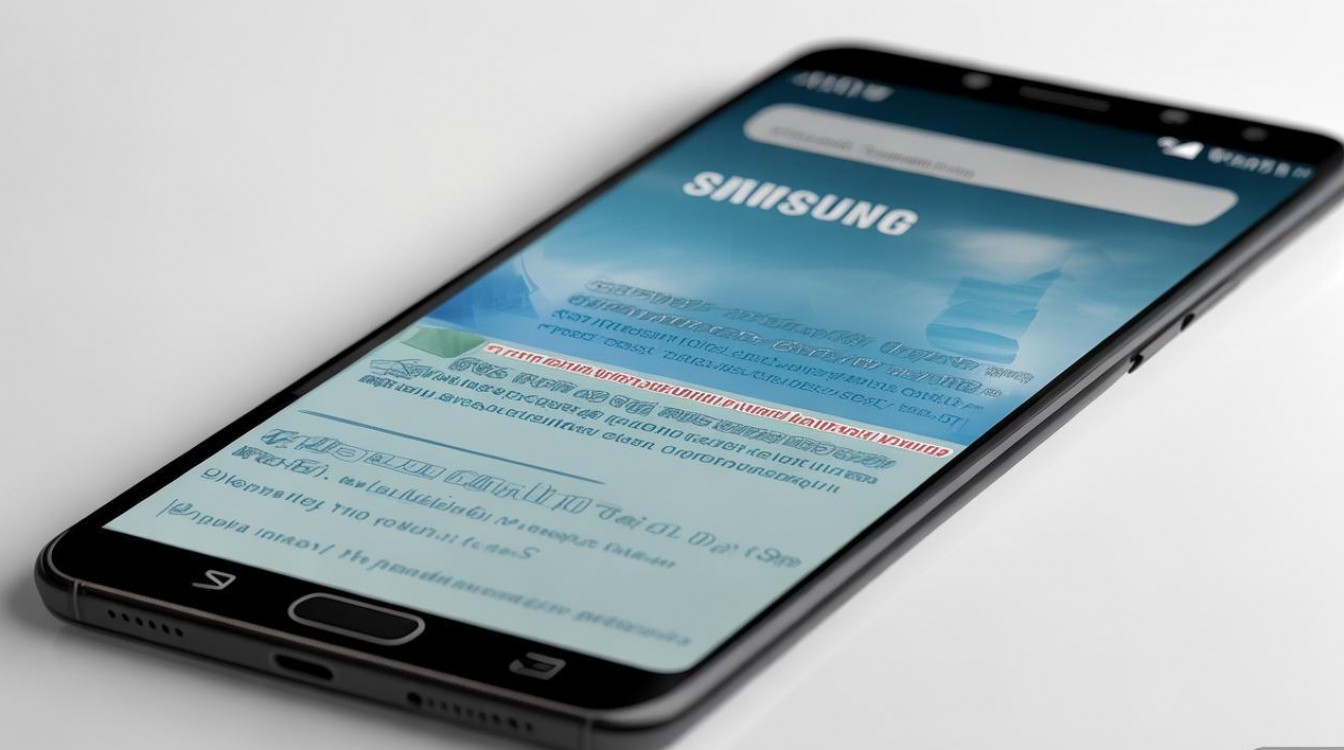
相关问答FAQs
Q1:三星滚动截屏图片保存后不完整怎么办?
A:可能是滚动过程中手动停止或内存不足导致,建议重新尝试截屏,并确保存储空间充足(至少预留100MB),若问题持续,可尝试使用第三方工具分段截取后拼接。
Q2:如何滚动截屏三星手机里的微信聊天记录?
A:微信聊天记录的滚动截屏需满足两个条件:一是三星设备支持滚动截屏功能,二是微信版本需为7.0及以上,操作方法与其他页面一致,截屏后点击“滚动截屏”图标,系统会自动捕捉聊天记录直至最新消息,若无法滚动,可能是微信限制了截屏功能,可尝试分屏模式或使用“微信自带的聊天记录导出”功能替代。
版权声明:本文由环云手机汇 - 聚焦全球新机与行业动态!发布,如需转载请注明出处。












 冀ICP备2021017634号-5
冀ICP备2021017634号-5
 冀公网安备13062802000102号
冀公网安备13062802000102号